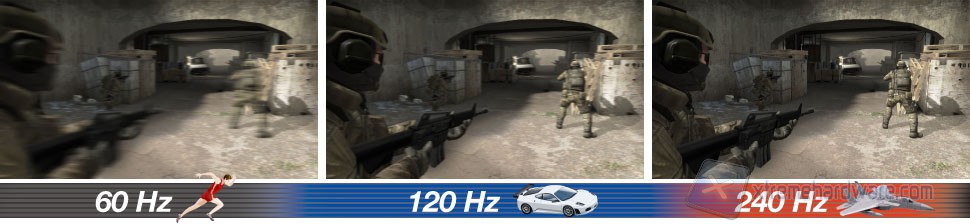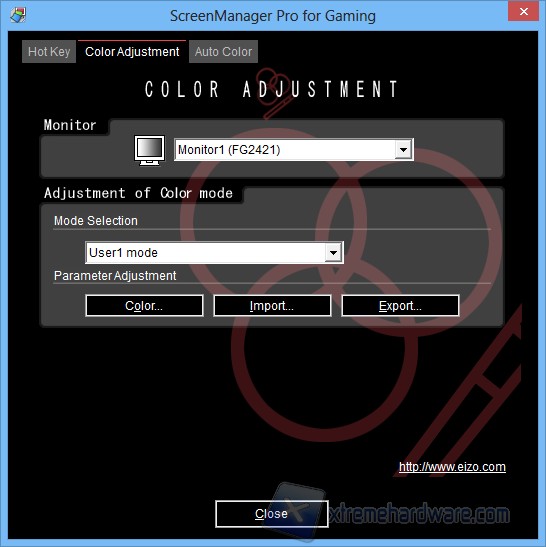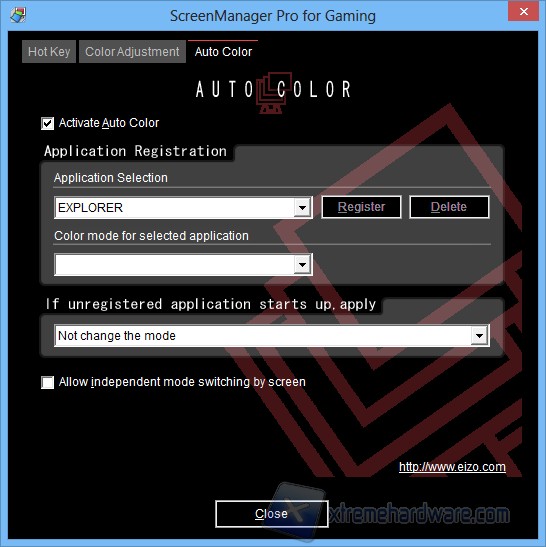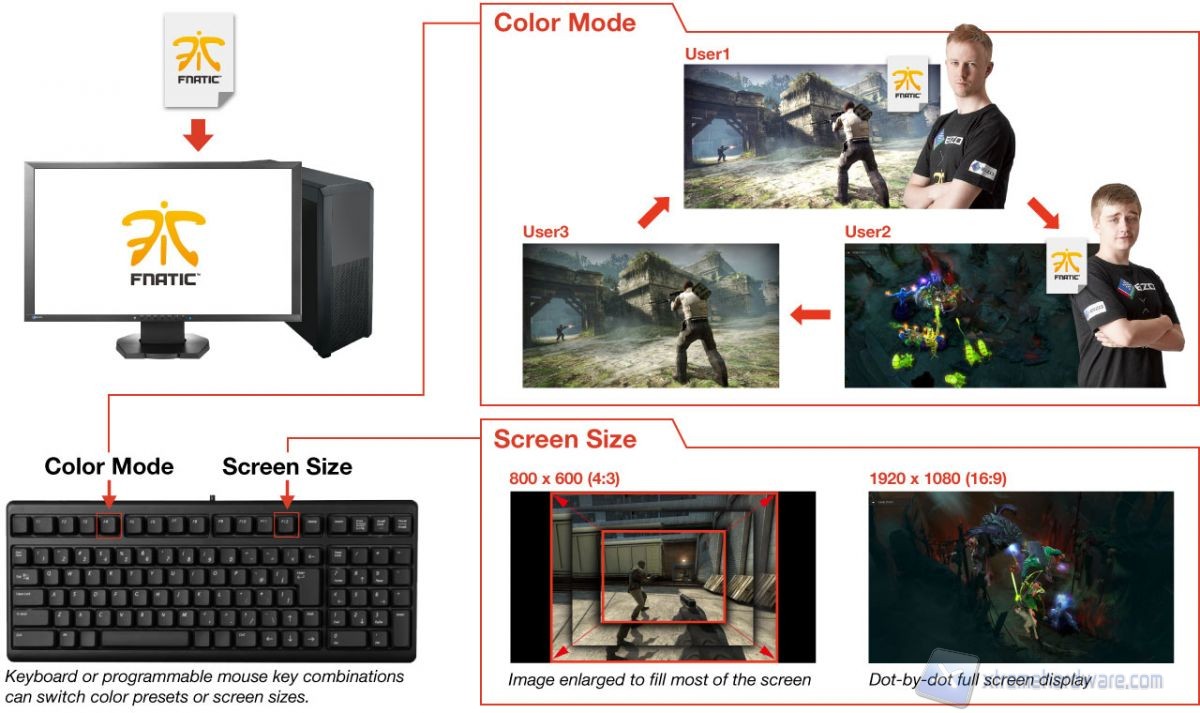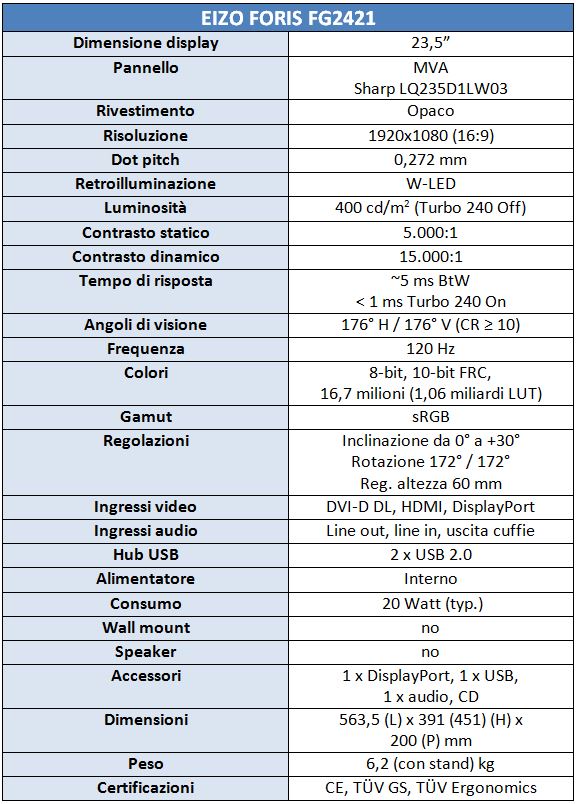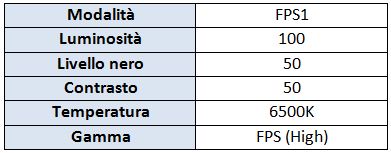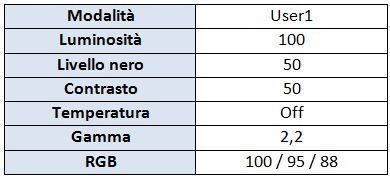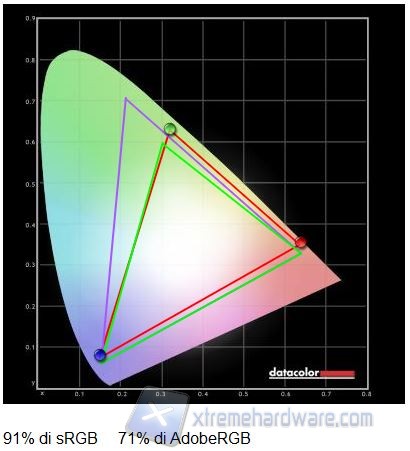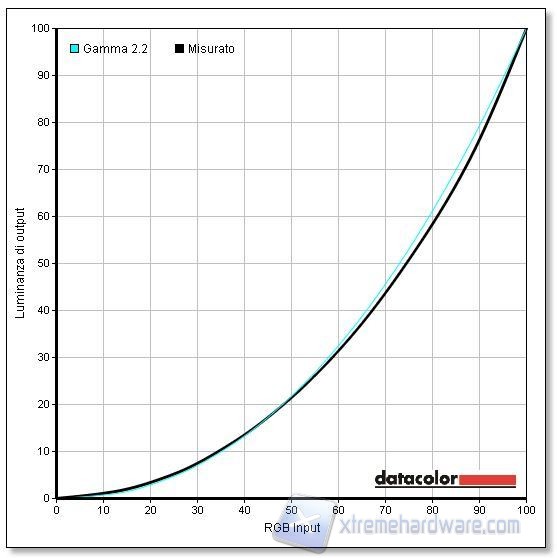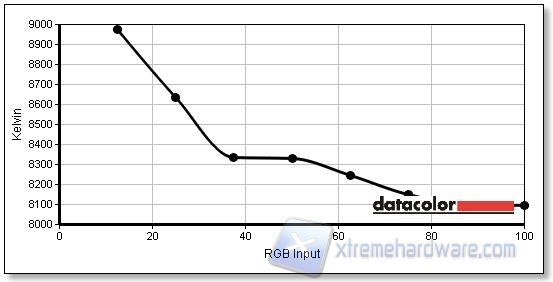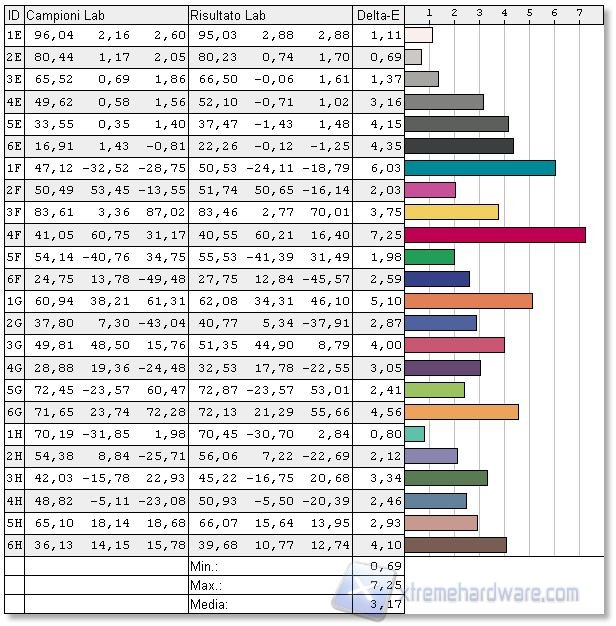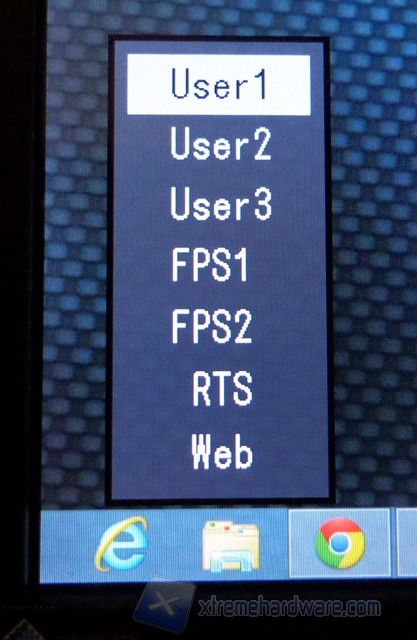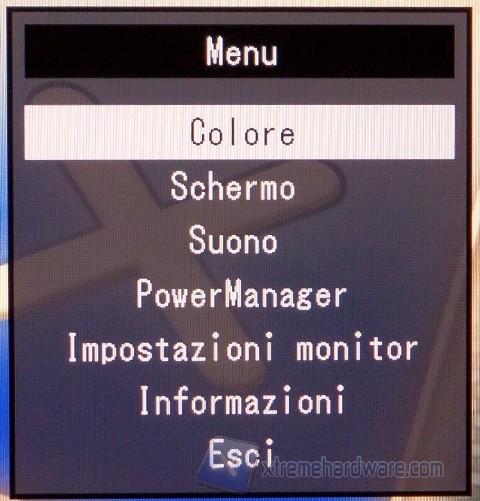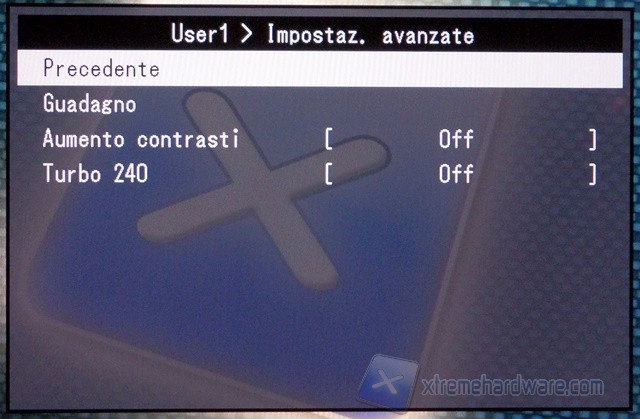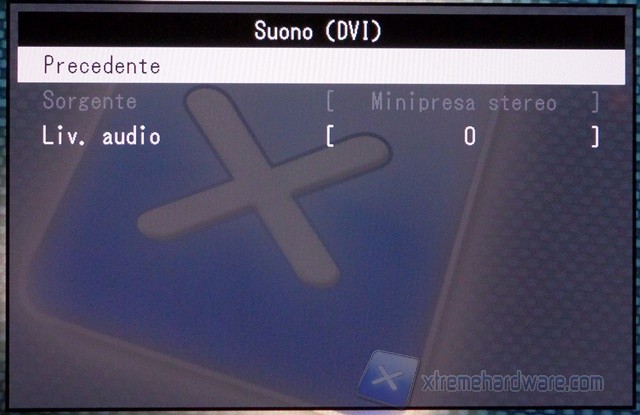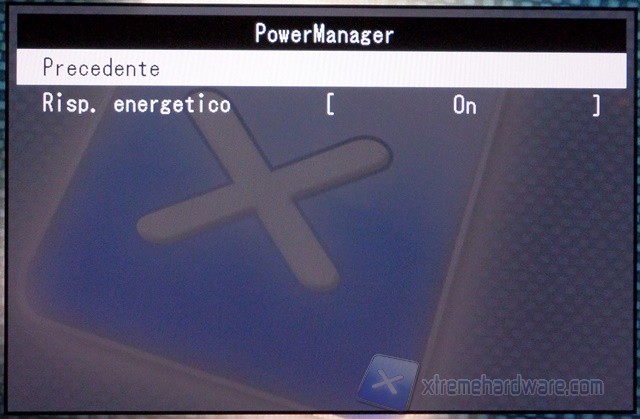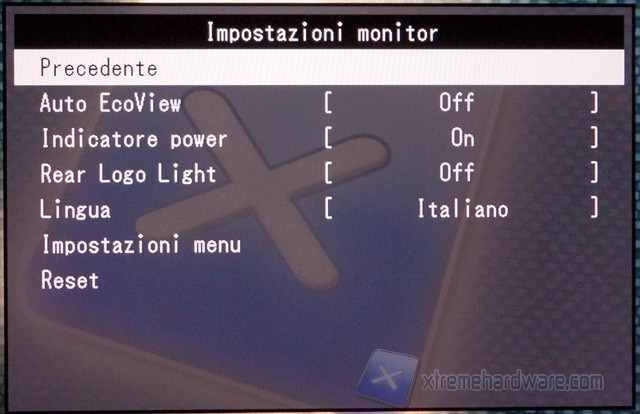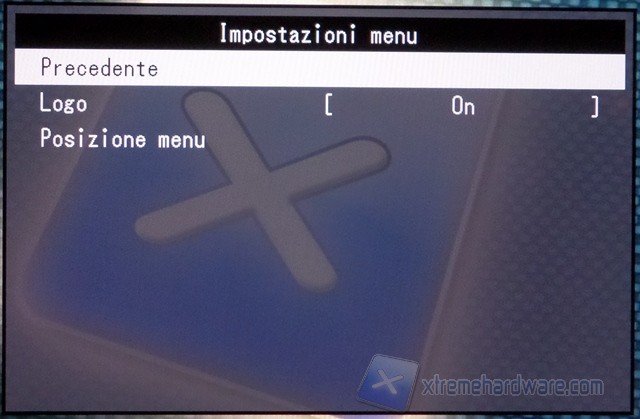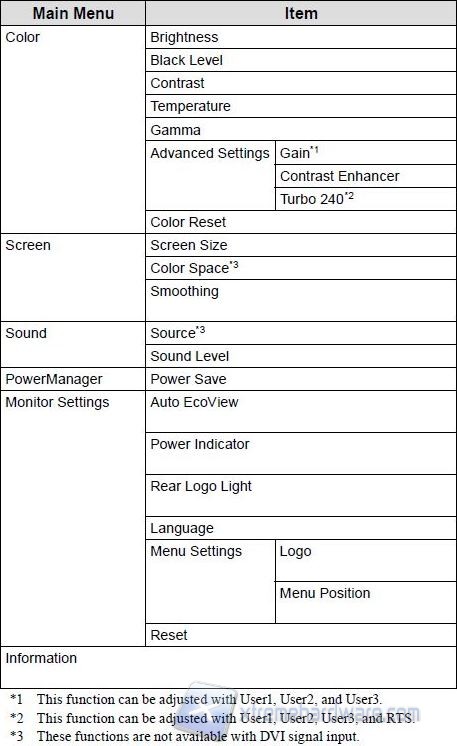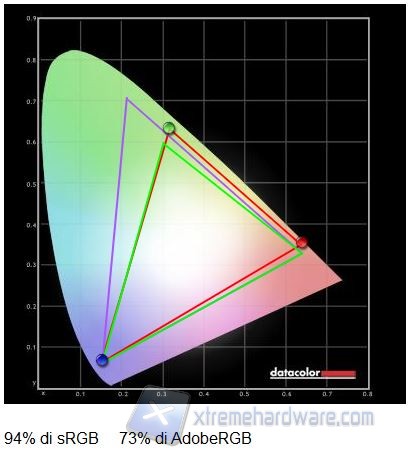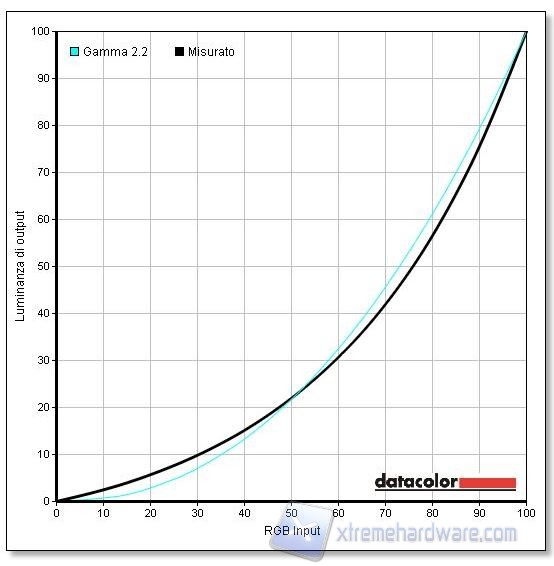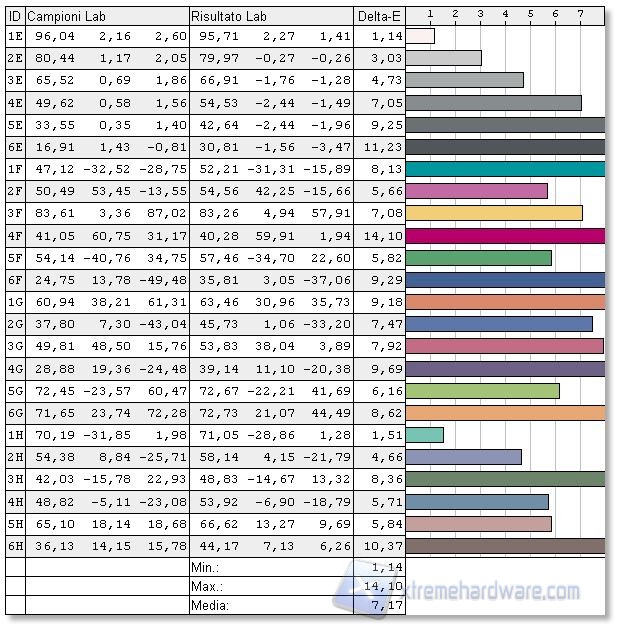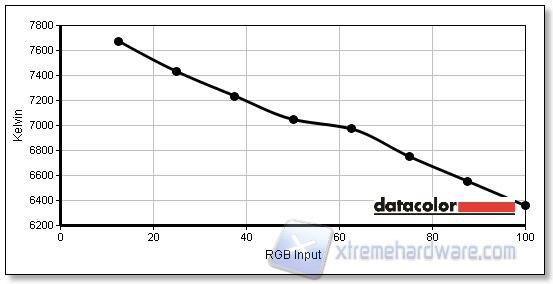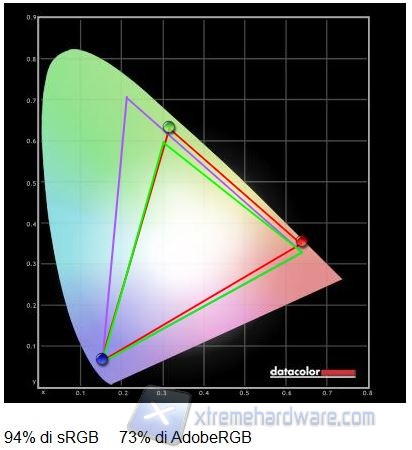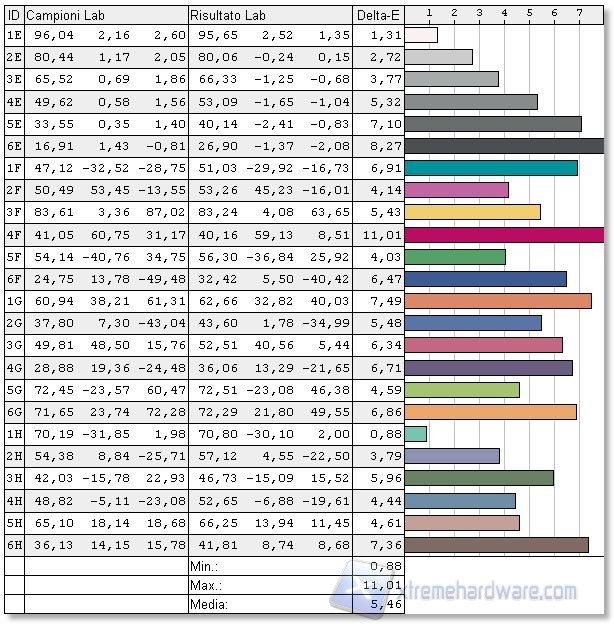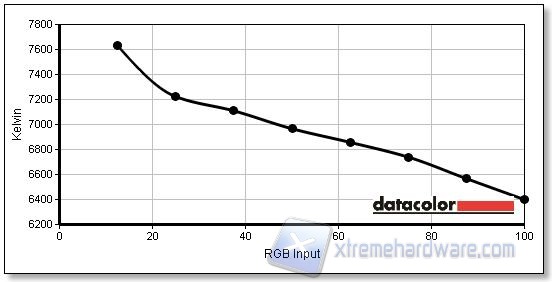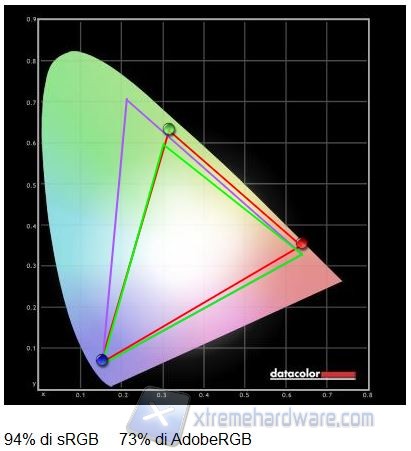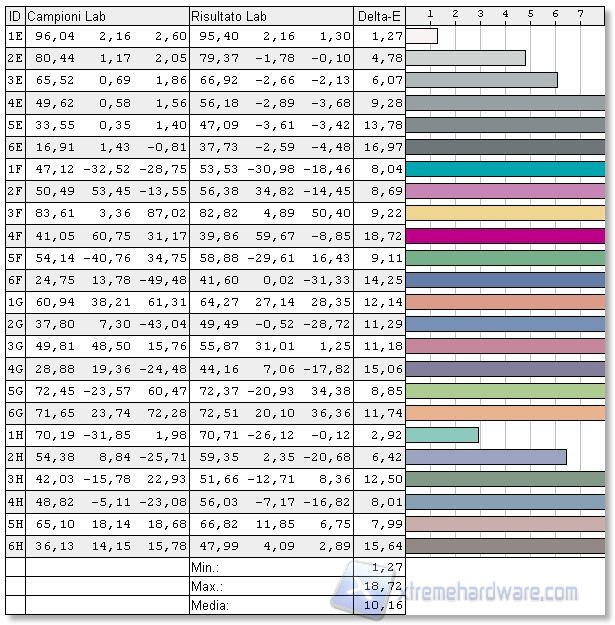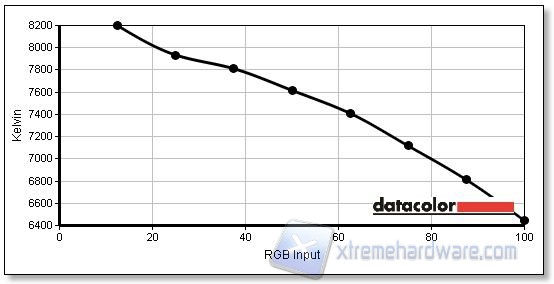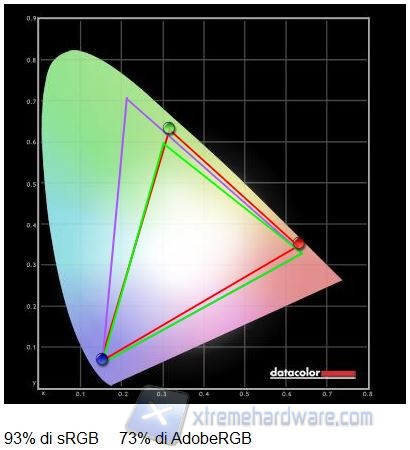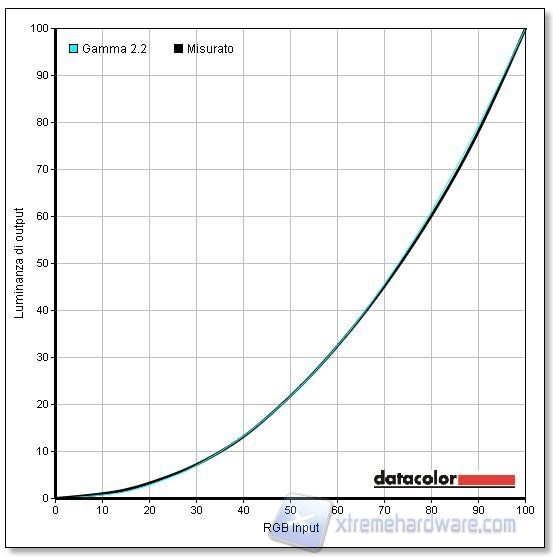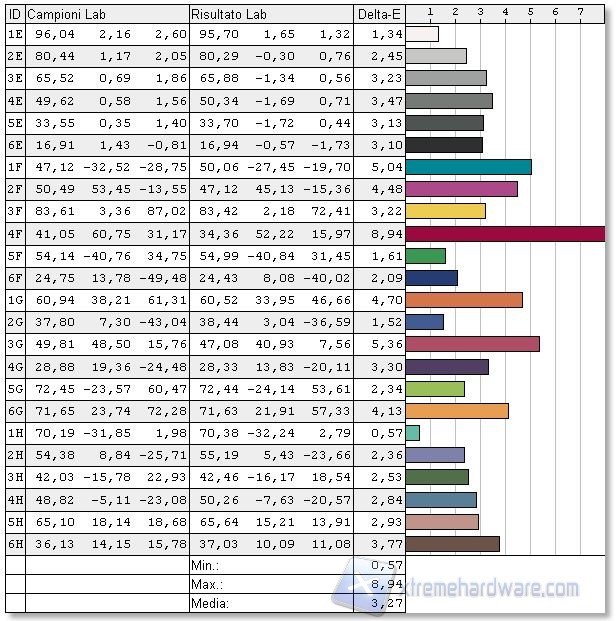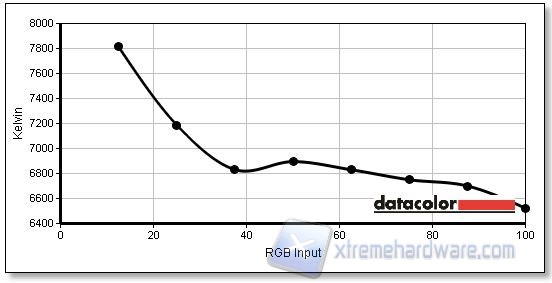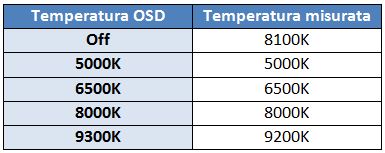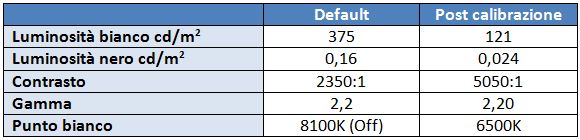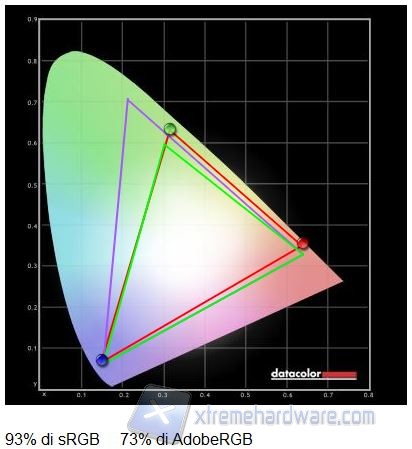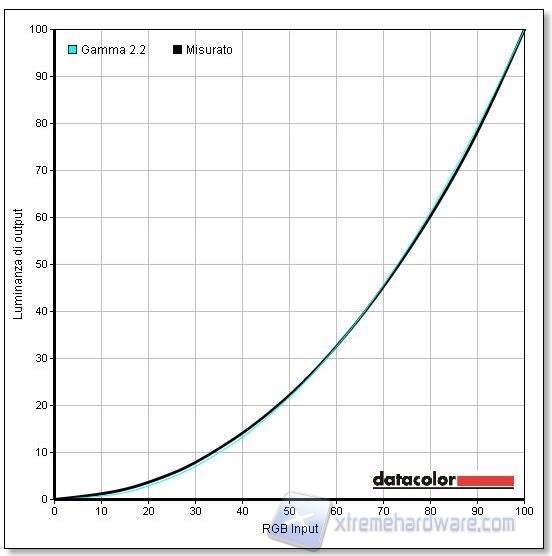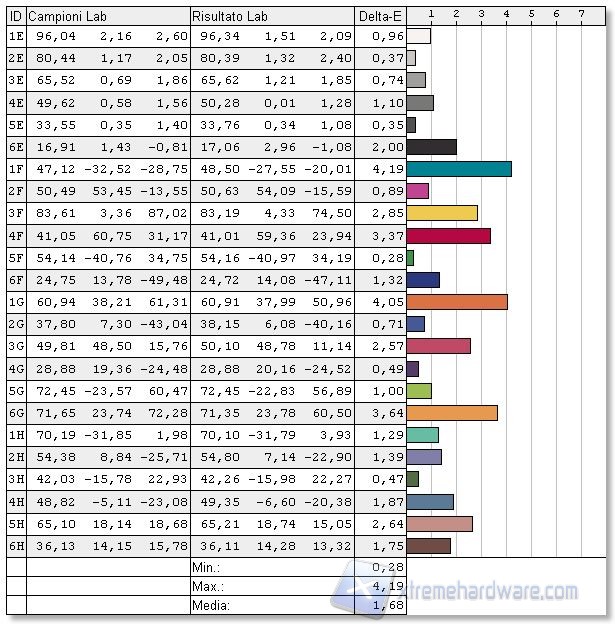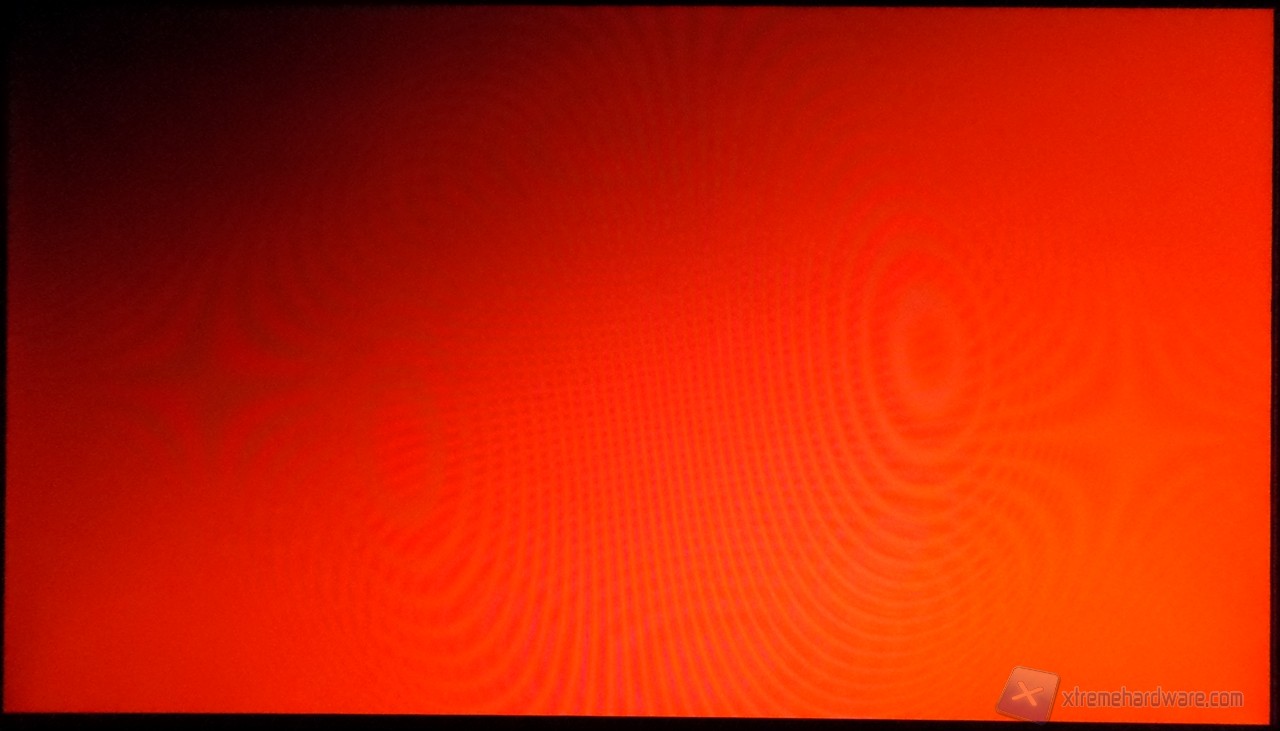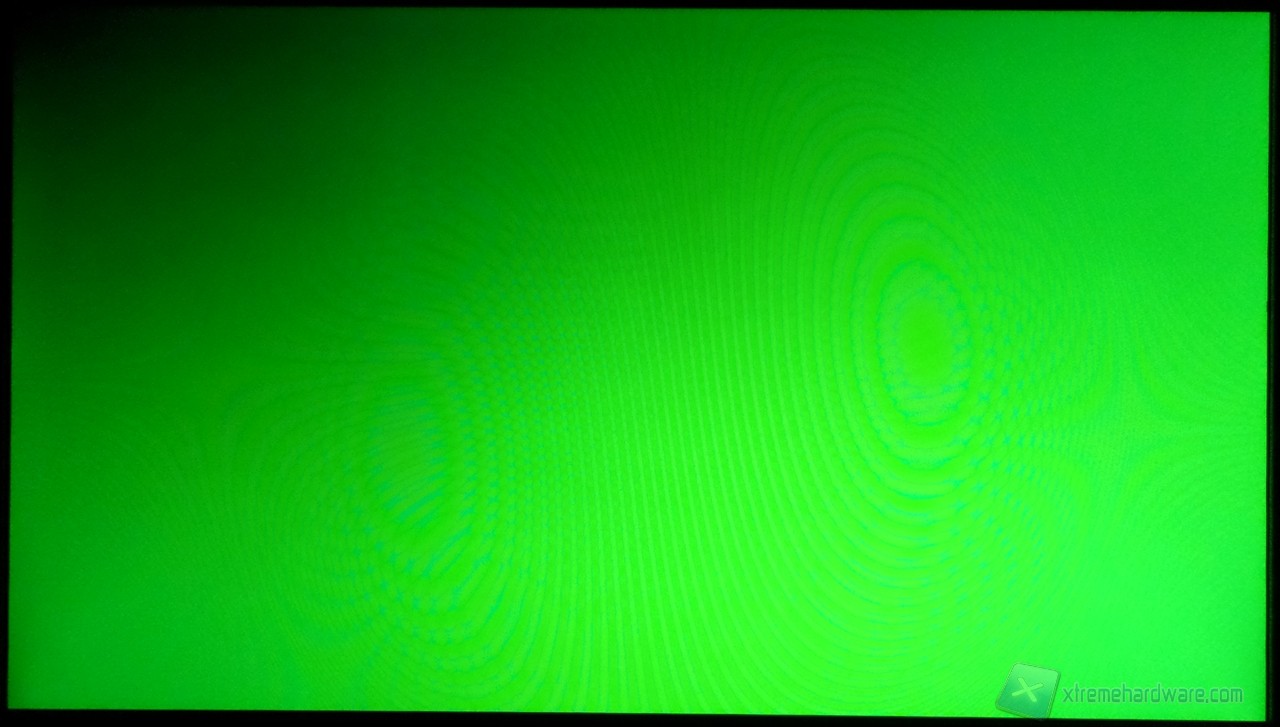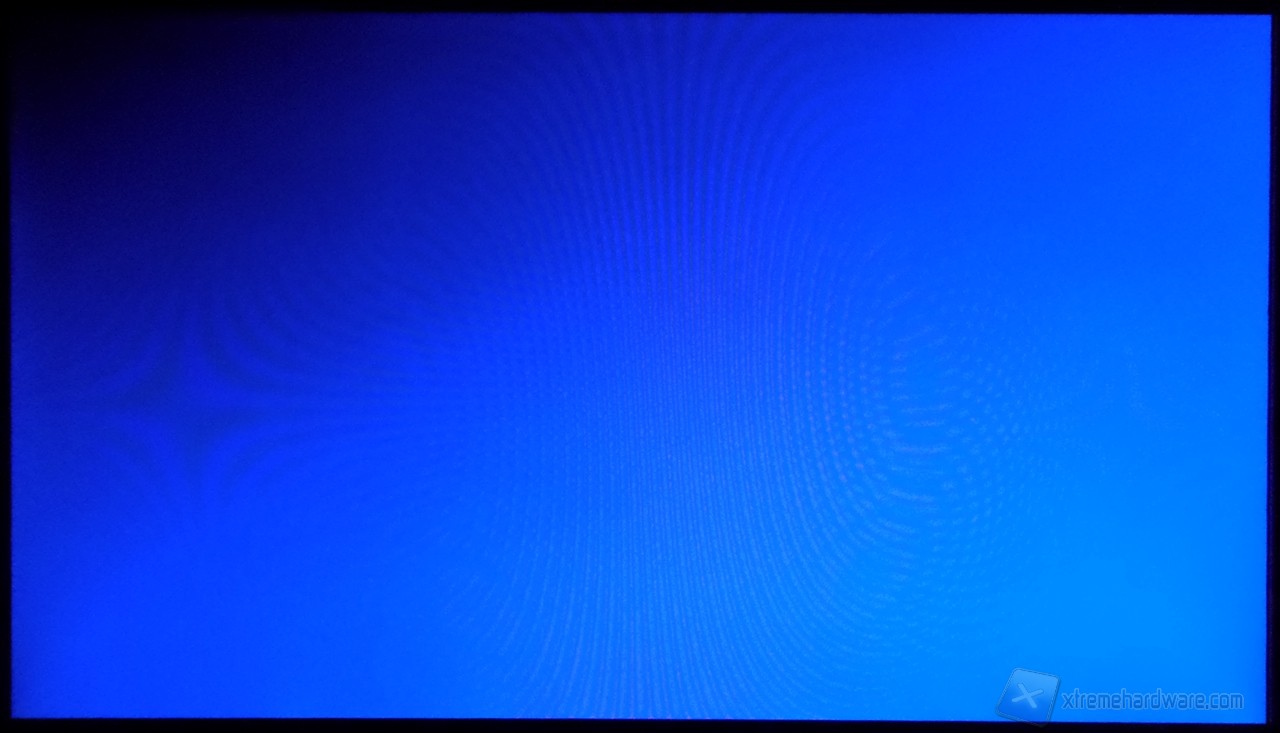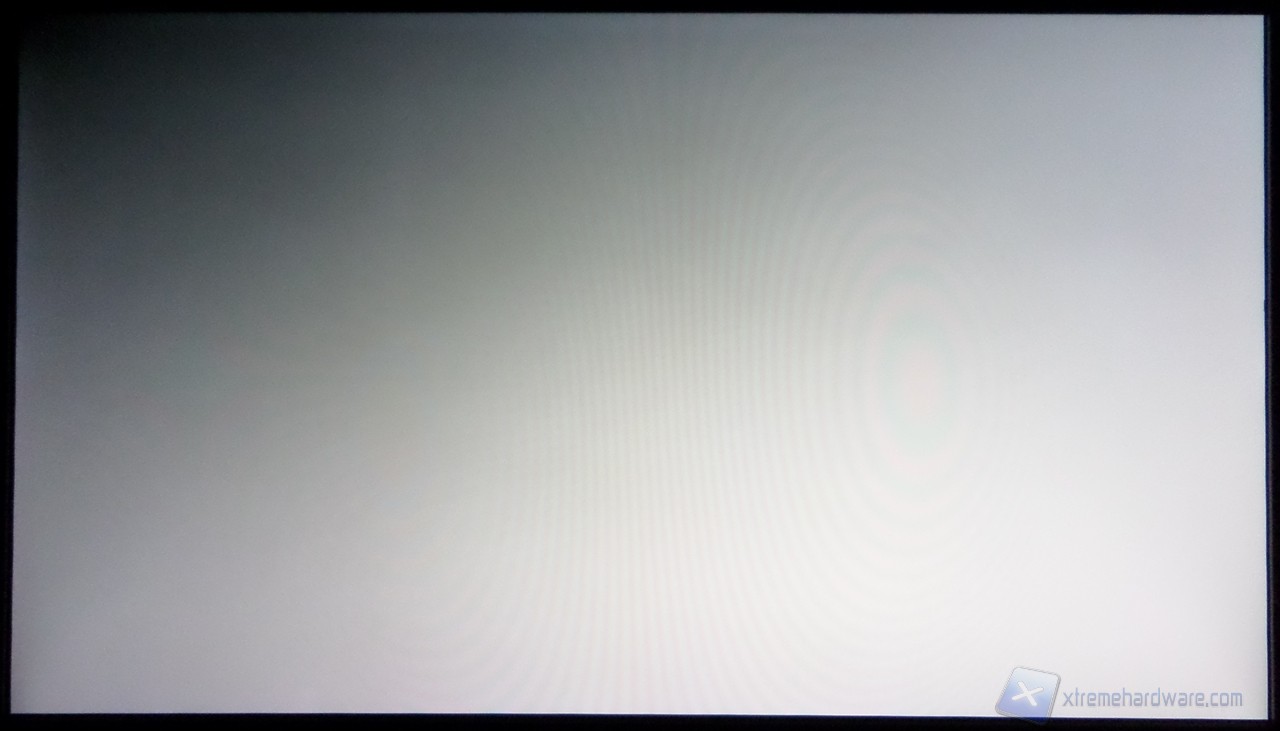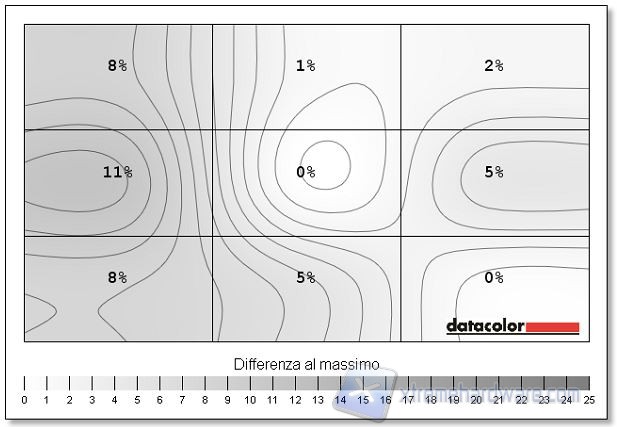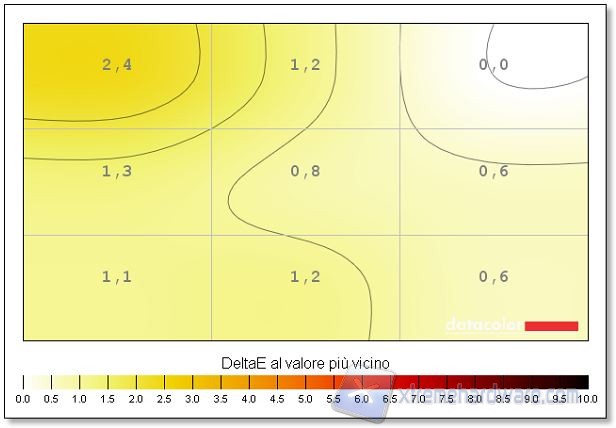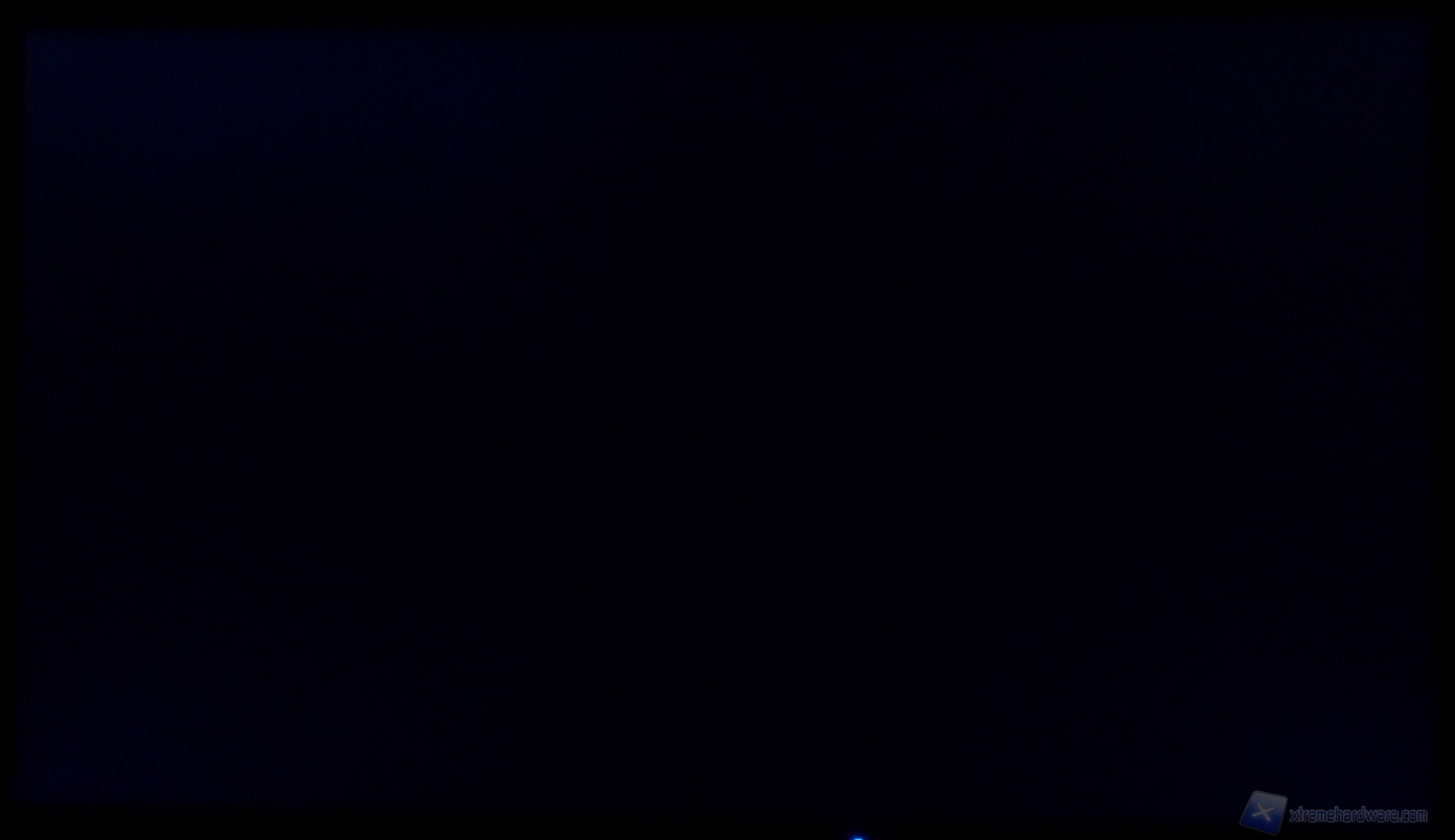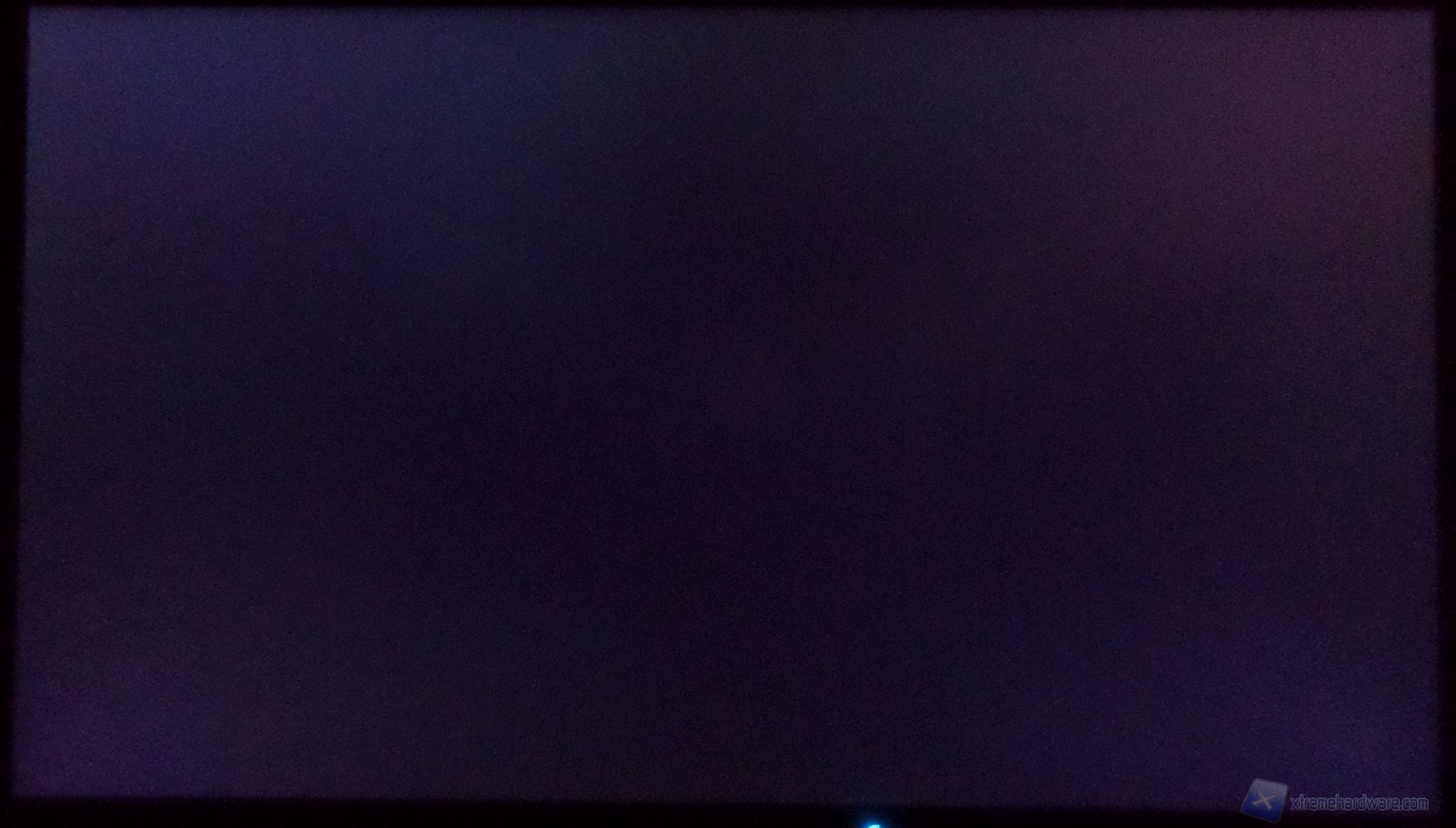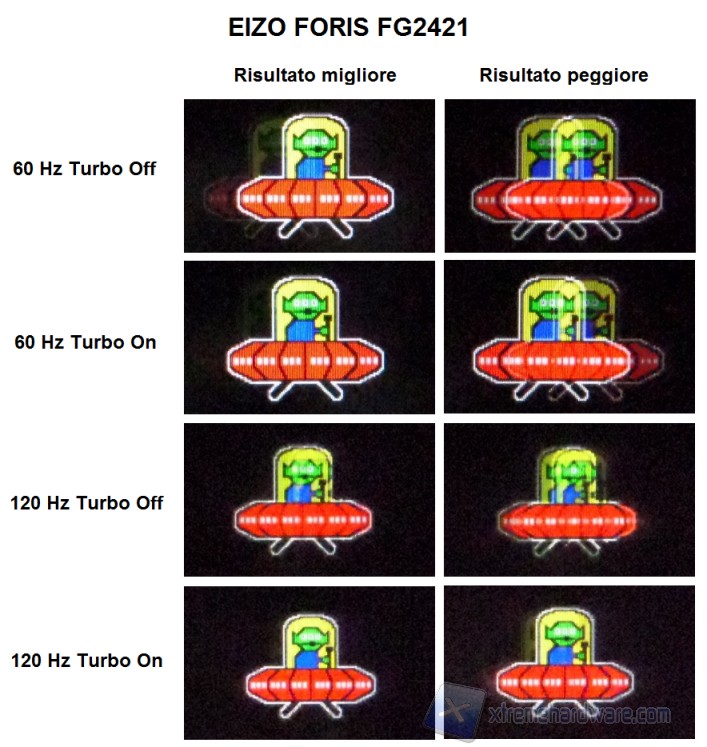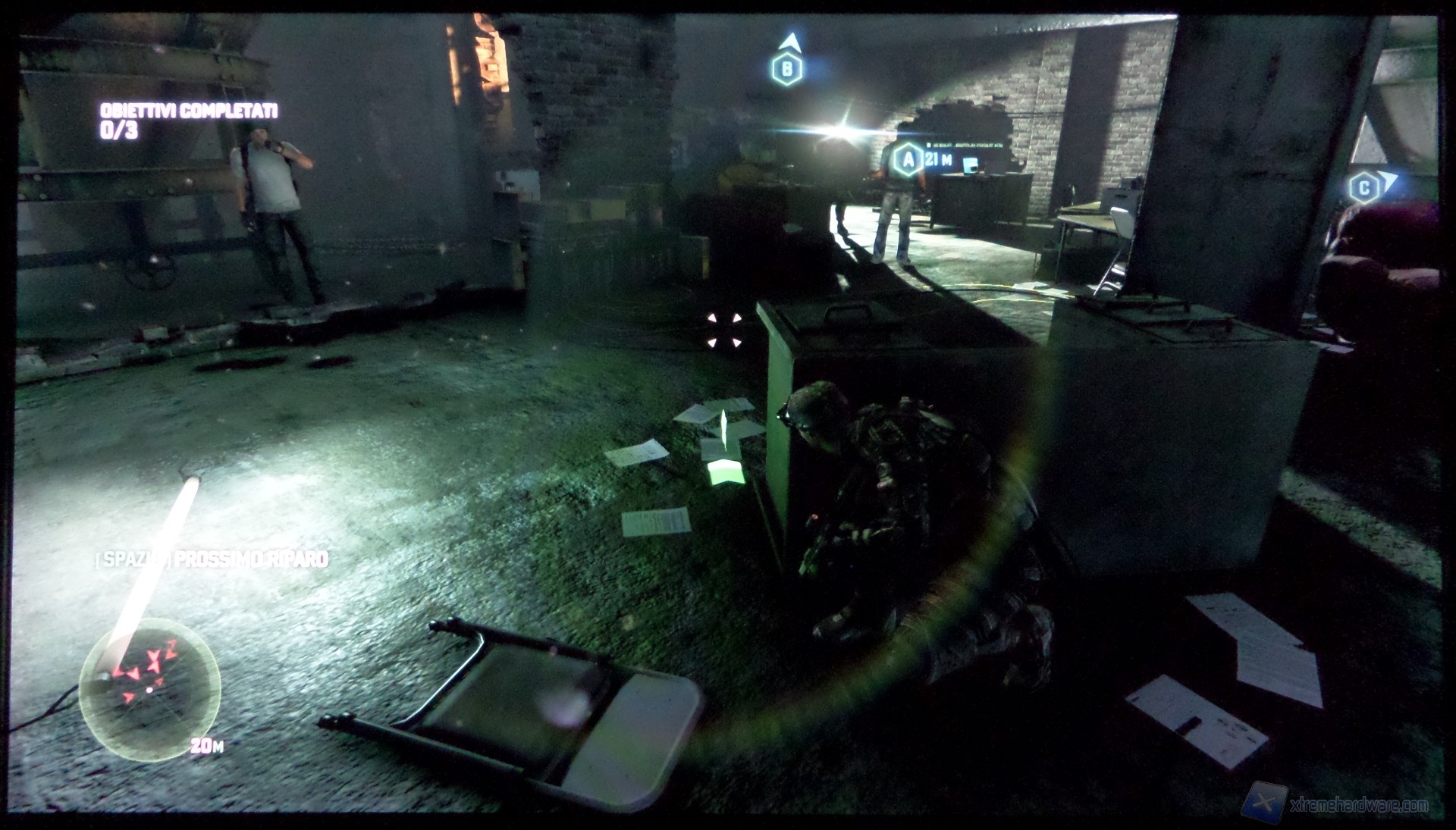L’EIZO FORIS FG2421, reso disponibile dallo scorso 30 ottobre, si presenta come il monitor di riferimento dei videogiocatori. Subito dopo la comunicazione delle specifiche tecniche ha attirato l’attenzione del vasto pubblico grazie alla tecnologia Turbo 240 e, non da meno, dall’essere l’unico monitor con pannello non di natura TN a supportare ufficialmente la frequenza di 120 Hz.
L’EIZO FORIS FG2421, reso disponibile dallo scorso 30 ottobre, si presenta come il monitor di riferimento dei videogiocatori. Subito dopo la comunicazione delle specifiche tecniche ha attirato l’attenzione del vasto pubblico grazie alla tecnologia Turbo 240 e, non da meno, dall’essere l’unico monitor con pannello non di natura TN a supportare ufficialmente la frequenza di 120 Hz.

EIZO è un marchio di garanzia per il mercato dei monitor che si spinge fino alla fascia più elevata del settore. Grazie alle serie FlexScan, RadiForce, ColorEdge e FORIS, riesce a offrire prodotti destinati ad ogni tipologia di settore, da quello medicale a quello business, dal foto-editing professionale al mercato gaming. La stessa famiglia di prodotti FORIS debuttò nel 2010 con il modello FS2331 che vantava un pannello a matrice cPVA. Con il passaggio al FORIS FS2332, EIZO si orientò verso un pannello a matrice PLS di casa Samsung, per poi virare a un IPS per l’FS2333. Con l’ultimo arrivato vi è una sorta di ritorno all’origine, data l’adozione di un pannello MVA.
Ma ora basta chiacchiere. C'è molto da dire, quindi proseguiamo nel dettaglio e vediamo cosa cela sotto la scocca l'FG2421!
L’EIZO FG2421 è un concentrato di tecnologia
Tutta la novità che riguarda il nuovo monitor EIZO FG2421 gira intorno a questa straordinaria frequenza di 240 Hz, quando tutti i monitor gaming arrivano al massimo a 120 / 144 Hz. Bisogna però spiegare bene in dettaglio come viene ottenuto questo valore. Innanzitutto, se vi starete chiedendo se il monitor supporti o meno la tecnologia 3D, la risposta è no.
La prima impressione che dà questa nuova tecnologia Turbo 240 si ricollega ai mirabolanti Hertz che vengono tanto pubblicizzati nel mondo TV. In quest’ultimo campo, attraverso un’elaborazione interna affidata all’elettronica, il televisore, riassumendo il comportamento in modo semplicistico e generale, è in grado di eseguire un’interpolazione tra i fotogrammi che pervengono dalla fonte del segnale. Questo vuol dire che tra un fotogramma e l’altro ne viene creato uno “fittizio” (o più). Un approccio di questo genere causerebbe un ritardo di risposta eccessivo per l’uso gaming, con lag decisamente non in linea con i requisiti ricercati dai più esigenti videogiocatori.
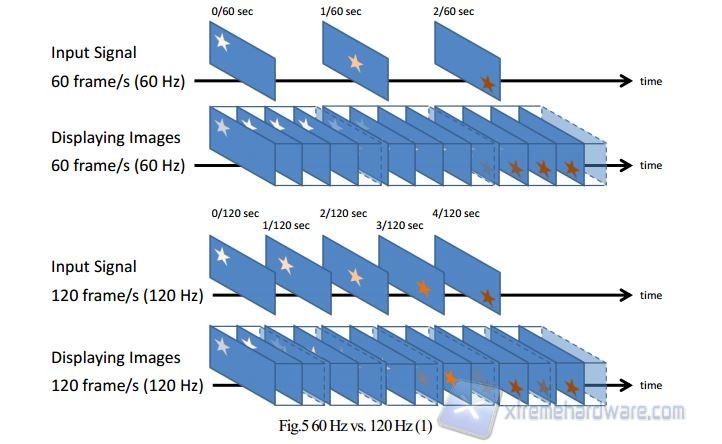
Con il passaggio dal segnale con frequenza di 60 Hz a quello di 120 Hz, l’immagine viene aggiornata per un numero doppio (120 volte al secondo), restituendo una visione molto più fluida. Seppur migliorando la qualità visiva, anche i monitor con refresh di 120 / 144 Hz non sono immuni all’effetto motion blur, ovvero alla sfocatura che si presenta durante i movimenti rapidi. D’altra parte, l’attuale tecnologia delle schede video e delle connessioni non è attualmente in grado di veicolare una frequenza di aggiornamento pari a 240 Hz. Ma allora come agisce questa funzione?
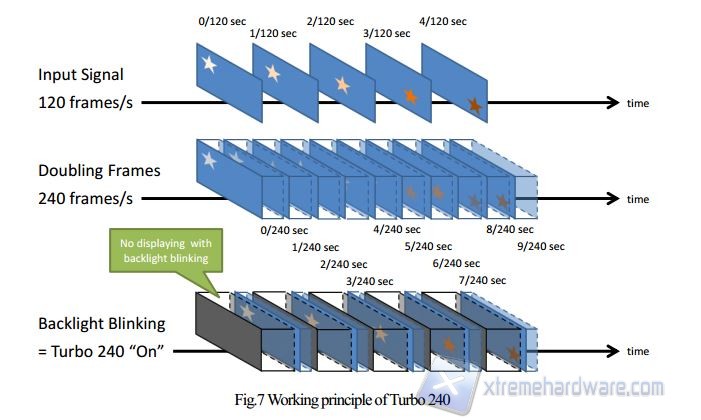
L’EIZO Foris FG2421 è in grado di accettare il segnale video formato da 1920x1080 pixel alla frequenza di 120 Hz (solo tramite le porte DVI DL e DisplayPort), ma il monitor riporta sullo schermo 240 fotogrammi al secondo, raddoppiando quelli inviati dalla scheda video. Impostando su On la funzione Turbo 240, per il primo fotogramma viene disattivata la retroilluminazione, restituendo un frame nero. In sintesi si hanno gli stessi fotogrammi che si avrebbero con un classico monitor da 120 Hz, ma con un frame completamente nero tra uno e l’altro. Tale accorgimento va a ridurre in modo sensibile, se non a eliminare, l'effetto motion blur. Questa funzione non è del tutto nuova dato che alcuni avranno sentito parlare del sistema LightBoost by NVIDIA. Con visuale in 2D però è applicabile solo con un tool apposito e unicamente verso determinati monitor (che supportano il 3D Vision 2) e con schede video NVIDIA. L’applicativo rimane dunque particolarmente restrittivo nel settore. Grazie all’EIZO FG2421 non si avranno problemi con nessun tipo di GPU e senza andare a utilizzare tool o a settare miglioramenti grafici nel pannello di controllo della scheda video.
Questo effetto “lampeggiante” potrebbe creare uno sfarfallio in alcune immagini statiche. Anticipiamo che tale comportamento lo abbiamo appunto rilevato durante alcuni test, con immagini particolari. Disattivando la funzione Turbo 240, scelta dunque consigliabile in ambiti extra-gaming, lo sfarfallio scompare.
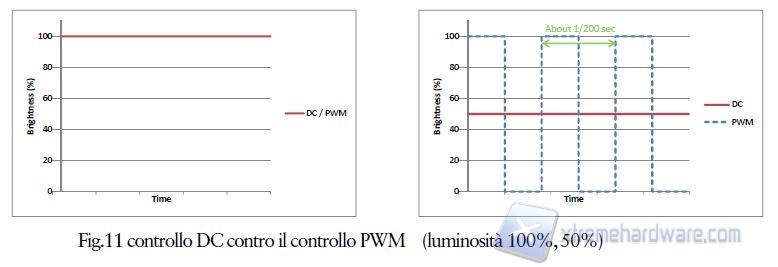
Per la gestione della retroilluminazione a LED, EIZO adotta un sistema di tipo ibrido. Un’azione di tipo pulsante, PWM (Pulse Width Modulation), ovvero con segnale luminoso che passa da On a Off a una certa frequenza, potrebbe infastidire alcuni utenti particolarmente sensibili alla tecnologia. La causa che si manifesta in tali circostanze sono bruciori agli occhi, affaticamento visivo e giramenti di testa. Molti produttori stanno dunque passando a un approccio di tipo DC, Direct Current, senza l’effetto lampeggiante. L’inconveniente di questa tecnologia è quello però di non poter ridurre molto l’intensità luminosa.
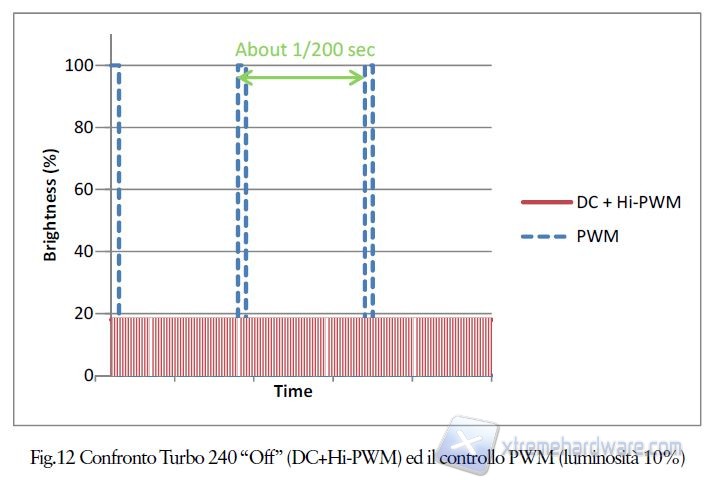
EIZO ha allora deciso di attuare un approccio ibrido per sopperire agli svantaggi di una e dell’altra tecnologia. Dall’intensità massima, 100%, fino al valore di circa il 20%, il sistema di retroilluminazione è di tipo DC, mentre nella restante zona inferiore il sistema passa a una modalità definita Hi-PWM. Quest’ultima è quindi di tipo a impulso, ma EIZO riporta che grazie a una frequenza di 100 volte superiore a quella abituale, lo sfarfallio risulta impercettibile. Nei documenti rilasciati da EIZO non viene menzionata la frequenza effettiva, ma si può ipotizzare nell’ordine di almeno una decina di kHz. Trovando nelle pagine ufficiali di altri monitor EIZO un valore di 18.000 kHz, come per gli ultimissimi ColorEdge CG277 e CX271, è dunque ipotizzabile che anche l'FG2421 operi a tale frequenza.
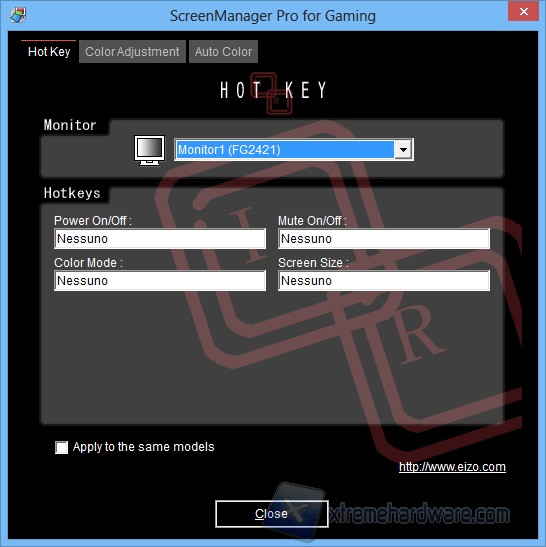
EIZO fornisce, a corredo del bundle, un software chiamato ScreenManager Pro for Gaming dal quale sarà possibile agire sui setting presenti nel menù OSD tramite mouse. Dopo aver installato il programma, sarà necessario collegare anche il cavo USB al PC per far riconoscere il FORIS FG2421 e abilitare tutte le funzioni. Da qui sarà possibile creare dei profili personalizzati e caricarne di altri fatti appositamente per il gioco di interesse e forniti da altri videogiocatori o scaricabili dal sito gaming.eizo.com/downloads che sono offerti dal team Fnatic, professionisti nel mondo gaming. Nella schermata iniziale si possono scegliere dei tasti rapidi per poter variare la modalità colore, la dimensione della schermata e l’abilitazione o meno dell’audio.
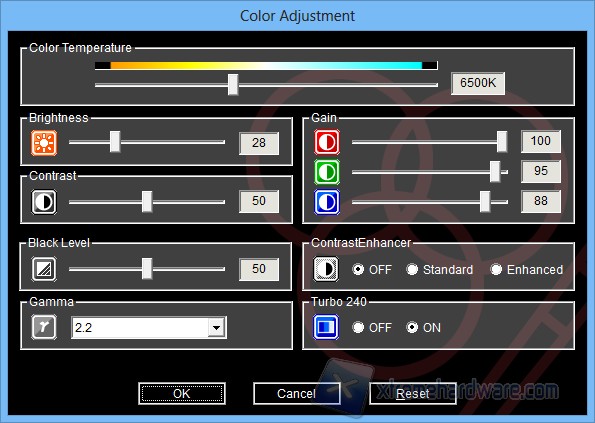
Specifiche tecniche
Il FORIS FG2421 utilizza il pannello LQ235D1LW03 a matrice MVA di produzione Sharp. EIZO ha già utilizzato questo display nel monitor DuraVision FDF2405W, dedicato però ad altri settori. La tecnologia del pannello è annoverata per avere una luminosità del nero piuttosto bassa, migliore di quella ottenuta con pannelli di tipo IPS, PLS o TN, e da qui giunge il valore del contrasto statico molto alto.
Per godere dell’impostazione massima consigliata, 1920x1080 a 120 Hz, è necessario utilizzare la connessione DVI-D DL o DisplayPort. La porta HDMI è in grado di veicolare una frequenza massima di 60 Hz in Full HD ed è indirizzata per altre sorgenti come console o lettori video, dato che supporta un ingresso di 1080p a 24 Hz. Nonostante ci sia una linea audio in ingresso, il monitor non è dotato di speaker integrati. Sono presenti però due uscite audio, di cui una posteriore e una su un lato per un rapido accesso con le cuffie.
Abbiamo misurato le dimensioni fisiche del monitor e c’è solo una piccola differenza sulla misurazione dell’altezza: da un minimo di 395 mm arriva a un massimo di 456 mm.
Da non trascurare infine che la garanzia offerta dal produttore è di ben 5 anni.
Unboxing e bundle
L’EIZO FORIS FG2421 ci arriva in una scatola di cartone senza fronzoli; comode comunque le due maniglie laterali per il trasporto. All’apertura possiamo cominciare a estrarre parte del bundle e dopo aver rimosso il primo blocco di protezione, potremo tirar fuori tutto il contenuto, con il display e la base avvolte in una busta di plastica.
Il bundle completo, oltre all’ovvio display, è composto da:
- Una base di appoggio
- Un cavo DisplayPort da 2 metri
- Un cavo audio jack da 3,5 mm
- Un cavo USB
- Un cavo di alimentazione
- Raccogli-cavo arancione
- CD con manuale e ScreenManager Pro
- Guide cartacee per il setup e avvertenze generali
Il braccio di sostegno è già fissato al monitor e sarà necessario solamente unire lo stesso alla base di appoggio e stringere la vite sottostante con le dita. La base ha quattro gommini antiscivolo che ricoprono quasi l’intera circonferenza e presenta le indicazioni di orientamento rispetto al display: Front e Rear. Sul braccio è presente un piccolo perno per il blocco. Il talloncino allegato ci avverte di rimuovere il fermo solo quando il display è stato collegato alla base e posizionato sulla scrivania; dopo la rimozione sarà possibile regolare l’altezza del monitor.
Infine, per mantenere ordinata la parte posteriore, è possibile installare un anello arancione che ha la funzione di raccogliere i cavi collegati al monitor.
Uno sguardo da vicino e analisi ergonomiche
È inutile negarlo: ci piace. Linee spigolose, frame non così sottile come detta la moda moderna e nessuna particolarità degna di nota, ma ci piace proprio perché il FORIS FG2421 rimane con un design pulito. Guardando con un po’ più di attenzione si nota che le cornici laterali, spesse 20 mm, e quella superiore, 15 mm, ripiegano verso l’interno, mentre quella inferiore, 15 mm, rimane lineare.
Quest’ultima presenta il logo dell’azienda sul lato sinistro e integra dei comodi pulsanti fisici nella parte centrale. Vicino al tasto di accensione è presente il LED di stato, blu se attivo e arancione se in standby, mentre dall’altra parte figura il sensore di luminosità ambientale, che è in grado di rilevare la luce della stanza e regolare di conseguenza la retroilluminazione del display. La luce emanata dal LED di stato non è particolarmente forte, ma non trattandosi di un puntino posizionato su un angolo del monitor, potrebbe dare un po’ fastidio durante sessioni di utilizzo in condizioni di scarsa luminosità. Se il LED attira troppo l’attenzione è disponibile una funzione nel menù OSD che è in grado di disabilitarne la luce.
La parte posteriore è invece decisamente più appariscente grazie alla presenza di finiture in colore arancio/rosso che permette anche una discreta comodità durante il trasporto. Appare subito evidente anche la mancanza dei fori VESA per l’adozione di un sostegno a muro, dove invece EIZO ha posizionato il proprio logo dotato di illuminazione. L’intensità della scritta, in colore bianco, non è molto forte, ma se si utilizza il monitor in completa oscurità e posizionato vicino al muro, la leggera luce che si viene a creare alle spalle del display, è di piacevole effetto. La funzione può essere disattivata nel menù OSD alla voce “Rear Logo Light” in Impostazioni monitor.
Ai lati sono presenti due porte USB 2.0 da una parte e l’uscita jack per le cuffie dall’altro; questa è sicuramente più comoda data la posizione più esterna. Completano l’interfaccia I/O una porta DisplayPort, una DVI-D DL, una HDMI, un’uscita e un ingresso audio, il connettore di alimentazione e l’interruttore.
Il display può essere regolato in altezza per 6 cm, inclinato per 30° e praticamente ruotato per quasi un angolo giro (172° per lato). La rotazione risulta piuttosto dura e sembra quasi che si stia ruotando anche la base di appoggio. Anche la regolazione in altezza non risulta agevole; si rischia quasi di sollevare il monitor o di portalo di scatto all’altezza minima durante il movimento. Agendo con due mani, l’inclinazione è invece più lineare e facile da eseguire.
Prima accensione
L’EIZO Foris FG2421 è stato collegato a una scheda video GeForce tramite il collegamento DVI-D DL. Alla prima accensione appare una calibrazione insufficiente e il motivo è presto detto: la modalità di visione primaria è quella FPS1, che potrà anche essere ottimale in ambito gaming, ma non restituisce una visione ottimale.
Decidiamo quindi di considerare come setting base quello User e che successivamente andremo a calibrare. Questa modalità gode delle seguenti specifiche:
Con modalità Turbo 240 disattivata, il range di luminosità va da un minimo di 32 cd/mq fino a un massimo di 375 cd/mq. Attivando la funzione il gap si riduce tra le 37 e le 231 cd/mq. Lo standard sRGB viene coperto per il solo 91%, mentre il valore del gamma è prossimo all'andamento ottimale. La temperatura rimane alta, ma questo è causato dall'impostazione "Off" presente di base nel setting User1; vedremo più avanti il response dei vari setting presenti.
La fedeltà cromatica nelle condizioni out-of-box risulta scarsa, con un Delta-E medio di 3,17.
Potremmo riassumere una scala di giudizio secondo quanto segue:
- Delta-E < 1 il risultato è eccellente;
- Delta-E < 2 il risultato è buono;
- Delta-E < 3 il risultato è sufficiente;
- Delta-E > 3 la riproduzione è inaccurata
Funzioni del menù OSD
Oltre al software fornito in dotazione e già visto, il FORIS FG2421 presenta sette pulsanti fisici per agire su tutti i controller disponibili.
Da sinistra verso destra troviamo dapprima il sensore di luminosità che può essere abilitato dalla funzione Auto EcoView, Mode che permette il passaggio tra le modalità colore presenti (User1, User2, User3, FPS1, FPS2, RTS, Web), Signal che esegue lo switch tra le sorgenti video (DP, DVI, HDMI), Menù per accedere ai setting completi, tasto Enter di conferma, tasto Giù o comando rapido per regolare il volume in uscita, tasto Su o comando rapido per la regolazione della luminosità e il pulsante di accensione vicino al LED di stato. I pulsanti hanno un buon feedback e raramente si incorre in un mancato impulso, ma capita di sbagliare tasto dato che non è presente un sistema di retroilluminazione; abbiamo cominciato a odiare il comando Signal che veniva premuto per errore al posto di quello Menù. Sarebbe stato apprezzato anche un sistema a schermo analogo a quanto visto in occasione del ColorEdge CS230.
Nel manuale è presente l’esploso delle funzioni integrate nel menù OSD, dove alcuni parametri sono bloccati a seconda della modalità scelta. Ad esempio non è possibile disabilitare la funzione Turbo 240 su FPS1 e FPS, ed è impossibile abilitarla con quella Web.
Risultati delle diverse modalità di visione
Date le funzioni dedicate a principali settori, andiamo a valutare la risposta delle singole modalità presenti nell’EIZO FORIS FG2421, escludendo quella User già vista precedentemente.
FPS1
FPS2
RTS
Web
Creazione del profilo colore
Per la calibrazione tramite sonda Datacolor Spyder4, abbiamo optato per il setting User, disabilitando la funzione Turbo 240. Dapprima abbiamo valutato i setting del gamma e della temperatura per scegliere quelli prossimi ai valori di riferimento. Oltre a quelli riportati in tabella, sono presenti anche setting quali FPS High / Medium / Low, RTS e Power, i cui valori rimangono compresi tra 2,0 e 2,3, ma con andamenti non sufficienti che si discostano da quello ottimale. Pressoché perfetta è la risposta della temperatura colore, dove la sonda rileva gli stessi valori del setting impostato.
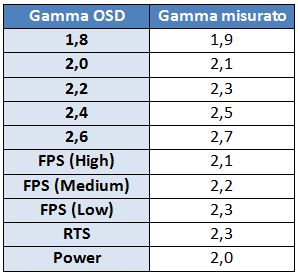
Con i valori di riferimento impostati come al solito, luminosità di 120 cd/mq, gamma di 2,2 e temperatura di 6500K, abbiamo ottenuto il seguente response abbassando la luminosità al valore di 28 e scegliendo i setting 2,2 nel gamma e 6500K nella temperatura. È possibile installare il profilo colore scaricando il file dal seguente link.
Da precisare che il software Datacolor riporta una luminosità del nero pari a 0,02 cd/mq, quindi il valore riportato in tabella è frutto di un mero calcolo matematico: luminosità diviso il contrasto rilevato.
Il gamut si estende meglio nella zona del verde e del blu, con copertura che ora arriva al 93% dello standard sRGB e al 73% di quello AdobeRGB: ricordiamo che la modalità User copre il 91% e il 71% dei rispettivi spazi colore. Cambiando il setting della temperatura, si ottiene il valore di riferimento cercato.
La fedeltà cromatica ora ottiene valori soddisfacenti, con una media del Delta-E di 1,68, ma ipotizzavamo un valore migliore.
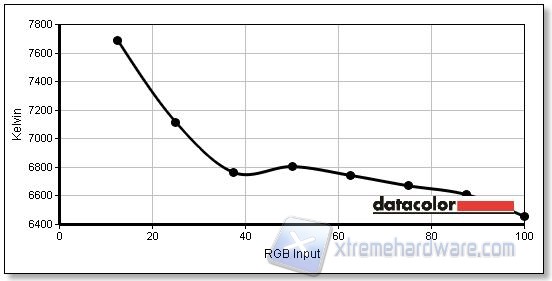
Confronto tra i monitor testati
Raccogliamo nelle successive tabelle i risultati dei monitor fin qui recensiti, sia nelle condizioni out-of-box e sia dopo l’avvenuta calibrazione.
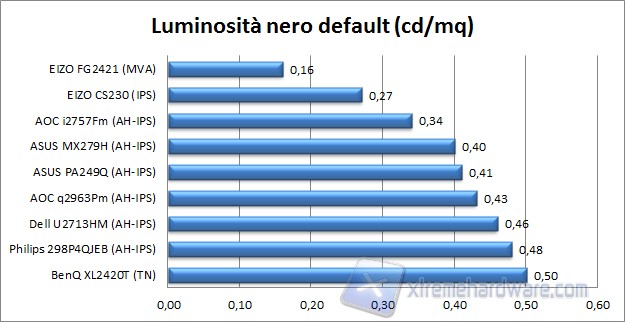
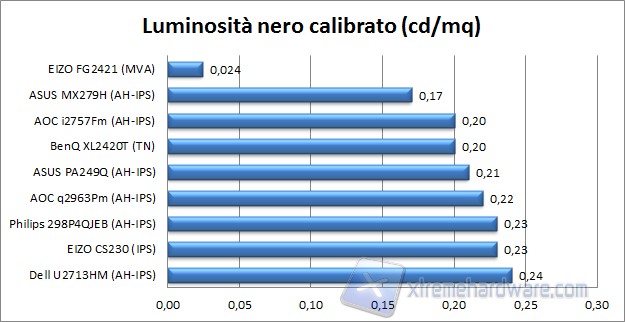
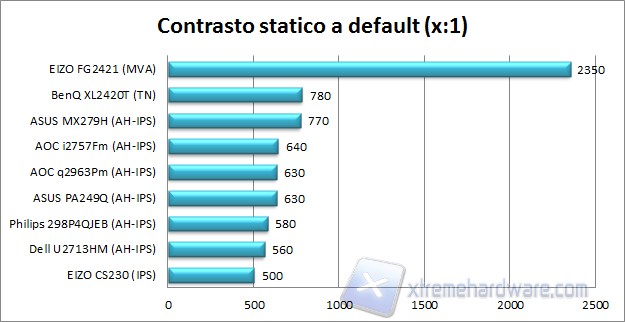
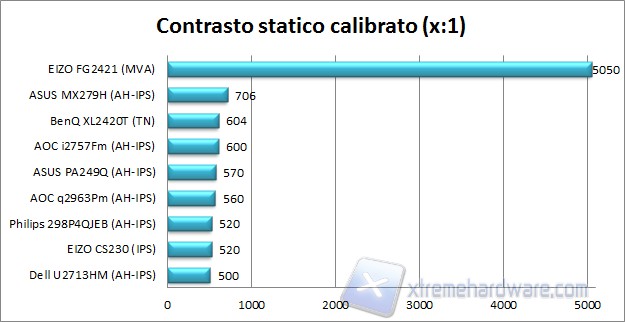
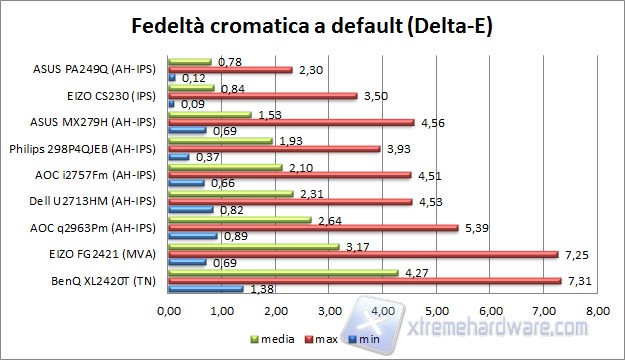
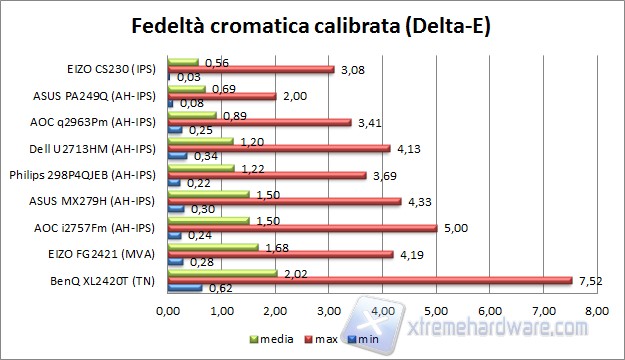
EIZO FORIS FG2421 in test
Colour banding
Come primo test abbiamo verificato la presenza del classico fenomeno del colour banding, ovvero delle bande di colore sulle sfumature, con diverse tonalità.
Il monitor, con coloud depht 8-bit + FRC, è in grado di riprodurre fino a 1,06 miliardi di colori. La rappresentazione è risultata davvero molto buona.
Uniformità
Suddividendo lo schermo in nove rettangoli, abbiamo misurato con il colorimetro l’uniformità della luminosità e dei colori. La differenza massima registrata è risultata pari all’11%, con una media del 4,4%, per quanto riguarda la luminosità, mentre per il colore, il Delta-E maggiore è stato di 2,4, con una media dell’1,0.
Abbiamo inoltre catturato due immagini con una schermata nera al buio con diverso tempo di esposizione della fotocamera. L’immagine di sinistra riporta la situazione più simile riscontrabile a occhio nudo, mentre quella di destra ha una sensibilità maggiore alla luminosità.
Il risultato è semplicemente eccellente. La profondità del nero è strabiliante e l’assemblaggio appare perfetto, non mostrando alcun fascio luminoso nelle zone critiche, se non aumentando la sensibilità della fotocamera alla luce.
Angoli di visione
In questo test andiamo a valutare la deviazione colorimetrica all’aumentare dell’angolo di visione per i quattro lati. In questo test prevalgono in genere i display a matrice IPS e PLS; seguono i VA e infine i TN. Memori del BenQ GW2250M dotato di un pannello AMVA, abbiamo constato che l’MVA di Sharp ha un comportamento migliore garantendo angoli maggiori dei TN e inferiori di poco rispetto agli IPS / PLS. Le angolazioni verticali risultano un poco più difficoltose da gestire rispetto a quelle orizzontali.
Anche in questo esemplare si evince una sorta di bagliore con uno sfondo nero. Al contrario di quanto visto nei pannelli IPS, che il bagliore è di colore simil bianco, su questo prodotto il nero tende a virare verso il viola.
Reattività
Questa volta abbiamo preso come test l’ufo su TestUfo.com tramite il quale abbiamo catturato dieci foto per il monitor in esame con setting differenti, riportandone il risultato migliore e il peggiore della sequenza. Non è presente una funzione di modifica dell’overdrive e abbiamo dunque provato il monitor a 60Hz e a 120 Hz, con Turbo 240 su Off e On.
È particolarmente difficile rappresentare tramite immagine o video la differenza che invece si può apprezzare di persona nel passaggio da Off a On della tecnologia Turbo 240. Per rendere più verosimile il risultato offerto dal monitor, è stato impostato il valore di 3200 ISO, che ha d’altra parte comportato un maggiore rumore nella qualità visiva dell’oggetto in movimento.
Una piccola prova però è possibile, anzi una sorta di giochino; non barate, tanto non si vince nulla. Andate su questo sito e aspettate che il tool si sincronizzi con il refresh del vostro monitor. Lasciando le impostazioni a default che sono presenti (960 pixel per secondo), come vedete il piccolo ufo? O forse sarebbe meglio dire, quanti ne vedete? Come vedete l’alieno verde all’interno? Quanti occhi ha? Riuscite a contare quante linee nere di separazione ci sono alla base rossa dell’ufo? Quanti simboli bianchi ci sono tra questi spazi creati dalle linee nere?
Chi ha un monitor con refresh di 120 / 144 Hz potrebbe vedere un po’ meglio il braccio dell’alieno e forse indovinare il numero degli occhi. Quando però impostiamo il Turbo 240 su On, vediamo perfettamente l’immagine del piccolo ufo! Si contano i tre occhi bianchi e si vede chiaramente una specie di mascherina nera sulla bocca. Dopo qualche passata siamo in grado di dire che le linee nere di separazione sono cinque (due laterali più una centrale) e che all’interno dei sei spazi ci sono tre puntini bianchi. Se andiamo a impostare 1440 pixel per secondo, l’immagine è ancora ben definita, ma si viene a creare una piccola scia dietro. Neanche l’impostazione più elevata causa una sfocatura evidente e si vedono ancora chiaramente i due singoli sostegni della navicella. A questa velocità però comincia ad essere difficile anche per l’occhio seguire l’ufo.
Quando l’elettronica viene “spinta” per riprodurre velocemente la transizione dei pixel, si incorre nel classico problema di overshoot, picchi di segnale, manifestando il cosiddetto reverse ghost. Ci aspettavamo dunque di vedere, anche se in maniera non marcata, l’immagine nera dietro alla macchinina durante il test di PixPerAn, dato che avendo un pannello MVA questo non è in genere veloce come i migliori TN. In qualunque test eseguito non è stata mai rilevata la presenza del reverse ghost. EIZO non permette la regolazione dell’overdrive, ma non ce n’è assolutamente bisogno. Il valore imposto dal produttore è eccellente.
Analisi sul campo
In ambiente desktop il monitor non ha caratteristiche di spicco. La risoluzione di 1920x1080 pixel potrebbe ormai essere vista come l’entry level delle specifiche, anche se nella maggior parte dei casi risulta ancora soddisfacente. In tale settore è decisamente consigliabile disabilitare la funzione Turbo 240 per godere di una retroilluminazione gestita in modalità DC e non incorrere in eventuali tremolii a seconda dell’immagine riprodotta sullo schermo; evento questo piuttosto raro, ma dato che si può eliminare il problema all’origine, tanto meglio.
Gli ultimi monitor testati avevano il formato 21:9 e in ambito film risultano pressoché perfetti, ma non bisogna dimenticare che la maggior parte delle TV hanno un pannello di tipo VA. Come è risultato evidente dai test eseguiti, per l’EIZO FG2421 quando si parla di nero, non sfigura davanti a nessuno, anzi! Con un risultato di quasi 8 volte migliore rispetto alla media dei monitor testati, è diventato il punto di riferimento per le nostre comparative.
I film hanno il formato 21:9 e si vengono a creare le barre nere orizzontali, ma al buio a momenti non si vede neanche dove finisce il pannello e inizia la cornice!
Vogliamo davvero parlare di come vanno i videogames? Va bene, parliamone. Come gli altri monitor da 120 / 144 Hz, il comparto video adottato nel PC deve essere all’altezza dei titoli a cui si intende giocare. Riprodurre così tanti frame al secondo si tramuta in un carico molto elevato per il computer che mette alle corde anche schede video di fascia alta, soprattutto se si vuole avere una grafica dettagliata e abilitare filtri aggiuntivi. In questi casi è quanto mai necessario disporre di due schede video in configurazione SLI o CrossFireX, e sicuramente non di fascia bassa. La qualità del colore è soddisfacente, ma i preset disponibili potrebbero avere una riproduzione di maggior gradimento, rispetto a una fedeltà accurata. L’elevato contrasto viene apprezzato quando si passa in ambientazioni un po’ scure con la presenza di luci; è proprio il caso di Splinter Cell Blacklist o di qualunque altro gioco del genere. Abbiamo apprezzato una fluidità decisamente più lineare dell’ambientazione provando il game F1 2013, specialmente durante le curve non troppo veloci.
Conclusioni


|
Prestazioni |
|
Con la tecnologia Turbo 240, l’FG2421 è il nuovo punto di riferimento per il gaming. That’s it! |
|
Qualità |
|
La fedeltà a default non è ottimale e non eccelle neanche dopo la calibrazione. Il punto di nero molto basso, quasi otto volte migliore rispetto all’attuale media dei monitor avuti in test, fa schizzare il contrasto a oltre 5000:1. L’uniformità è ottima e non si avvertono fasci luminosi ai quattro angoli. I 5 anni di garanzia, l'alta qualità nei materiali e nell’assemblaggio, fanno il resto. |
|
Ergonomia |
|
Non è un punto eccellente, ma non si fa mancare quasi niente, dato che è un monitor gaming. Le regolazioni non sono agevoli e le porte USB dovrebbero ormai avere lo standard 3.0 come riferimento. Sono presenti le tre porte video fondamentali, ma non supporta modalità PiP o PbP. |
|
Prezzo |
|
Servono 500 euro per portarsi a casa questo prodotto. Non sono certamente pochi, ma il prodotto ha tutte le carte in regola per essere il nuovo metro di paragone per le prestazioni nei videogames. |
|
Complessivo |
|
È vero che il monitor è concepito per il game, ma, data la presenza di un pannello MVA, ci aspettavamo risultati un poco migliori nella fedeltà del colore dopo la calibrazione. Il punto del nero, e dunque il valore del contrasto, spiccano nella nostra comparativa dove ci sono tecnologie di pannelli differenti. Il rivestimento leggero presente nei display di questo tipo fa piacere a chi trova un’opacità marcata in alcuni IPS, specialmente se non moderni.
Gli angoli di visione sono in linea con le aspettative e soddisfacenti per la tipologia del prodotto. Le regolazioni ergonomiche rimangono un po’ dure e le connessioni USB sono più difficoltose da raggiungere dato che il posizionamento rimane posteriore e la rotazione del display non è così lineare e leggera; lo standard 3.0 sarebbe stato apprezzato rispetto all’ormai superato 2.0.
Se pensate che 500 euro siano un’esagerazione per un monitor da 23,5 pollici Full HD, dovrete prima rispondere a una semplice domanda: quanto costa un altro monitor con contrasto statico di 5000:1 e con motion blur migliore rispetto a tutti gli attuali monitor TN con frequenza di 120 / 144 Hz?
Esatto, non esistono.
Pro:
- Prestazioni di riferimento
- Elevatissimo contrasto e ottimo nero
- Bleeding? Cos’è?
Contro:
- Calibrazione a default
- Regolazioni un po’ difficoltose
Si ringrazia EIZO per il sample fornito
Andrea Fanfani